- Հեղինակ Jason Gerald [email protected].
- Public 2023-12-16 11:18.
- Վերջին փոփոխված 2025-01-23 12:20.
Երբեմն, որոշ պատկերներ, որոնք ստանում եք, անհրաժեշտ է պտտել դրանք օգտագործելուց առաջ: Բարեբախտաբար, դուք կարող եք հեշտությամբ պտտել պատկերները Photoshop- ի միջոցով: Փաստորեն, կարող եք ընտրել պտտել ամբողջ պատկերը կամ դրա միայն որոշ հատվածներ:
Քայլ
Մեթոդ 1 2 -ից. Պտտվող ամբողջ կտավը
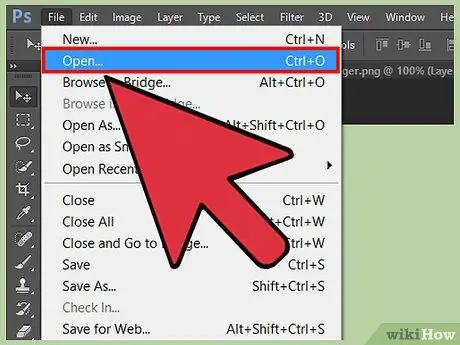
Քայլ 1. Բացեք պատկերը, որը ցանկանում եք պտտել:
Դուք կարող եք օգտագործել հետևյալ քայլերը ՝ ամբողջական պատկերը պտտելու համար: Photoshop- ում «կտավը» ամբողջ պատկերն է, որը հայտնվում է մուգ մոխրագույն շրջանակում:
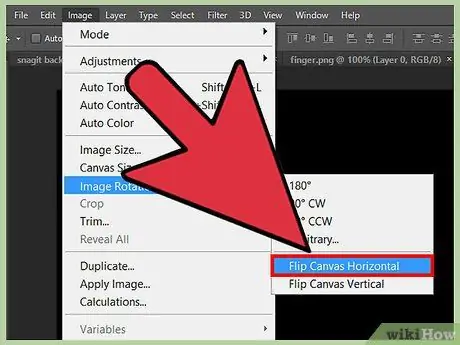
Քայլ 2. Պտտեք պատկերը հորիզոնական ՝ կտտացնելով Image> Image Rotation> Flip Canvas Horizontal:
Պատկերը կշրջվի վերևից ներքև:
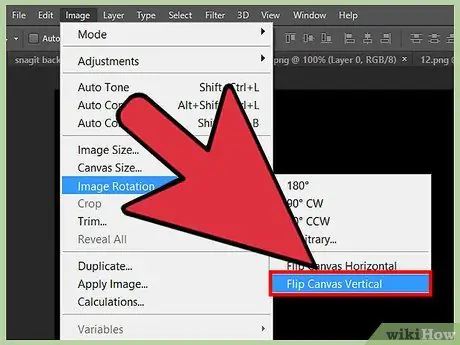
Քայլ 3. Պատկերը ուղղահայաց պտտել Image ընտրացանկի միջոցով:
Այս քայլը կշրջի պատկերը վերևից ներքև: Կտտացրեք Պատկեր> Պատկերի պտույտ> Շրջեք կտավը ուղղահայաց: Պատկերը կշրջվի վերևից ներքև:
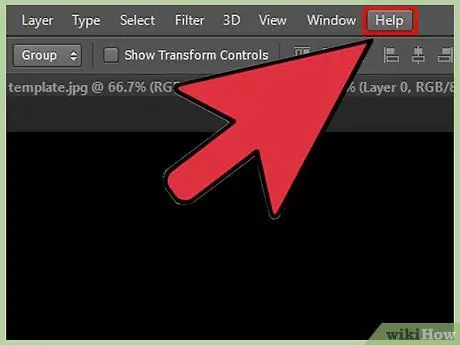
Քայլ 4. Հիշեք, որ պատկերները պտտելու տարբերակների անունները կարող են տարբեր լինել `կախված ձեր օգտագործած Photoshop- ի տարբերակից:
Եթե դուք օգտագործում եք Photoshop- ի ավելի հին տարբերակը, պատկերը պտտելու տարբերակը կարող է պիտակվել Պտտել ՝ Պատկերի պտտման փոխարեն: Այնուամենայնիվ, Photoshop- ի տարբերակների անունները հիմնականում այնքան էլ չեն տարբերվում տարբերակների միջև, այնպես որ չպետք է շփոթվեք:
Եթե դժվարանում եք պատկերը պտտելու ճիշտ տարբերակները գտնել, ընտրացանկի բարում կտտացրեք Օգնություն և մուտքագրեք «մատով խփել» հիմնաբառը: Ձեզ կտանեն համապատասխան տարբերակի:
Մեթոդ 2 2 -ից. Պտտվող տարրեր պատկերներում
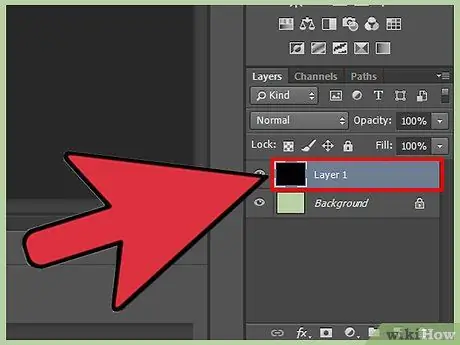
Քայլ 1. Ընտրեք այն շերտը, որը ցանկանում եք պտտել:
Դուք կարող եք պտտել ամբողջ կտավը կամ որոշակի շերտ: Հետեւաբար, առանձնացրեք այն մասերը, որոնք ցանկանում եք պտտել առանձին շերտերի: Եթե առանձնացրել եք այն մասը, որը ցանկանում եք պտտել, ընտրեք շերտը Շերտերի վահանակում:
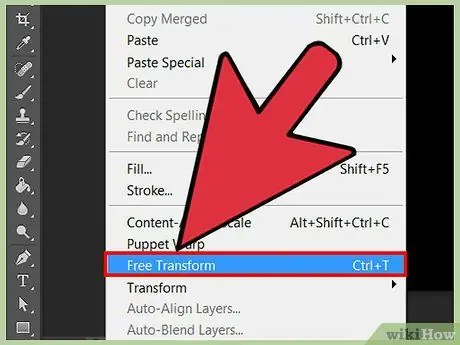
Քայլ 2. Մուտքագրեք Ազատ փոխակերպման ռեժիմ:
Այս ռեժիմը մտնելուց հետո Photoshop- ը ընտրված օբյեկտի վրա կտեղադրի տուփ: Theանցը թույլ է տալիս պտտել, մեծացնել, փոքրացնել կամ պտտել պատկերը: Անվճար փոխակերպման ռեժիմ մուտք գործելու համար հետևեք հետևյալ քայլերից մեկին.
- Theանկի տողից կտտացրեք Խմբագրել> Անվճար փոխակերպում
- Ընտրեք այն շերտը, որը ցանկանում եք պտտել, այնուհետև սեղմեք Ctrl+T (PC) կամ Cmd+T (Mac):

Քայլ 3. Free-Transform Mode- ում ընտրված օբյեկտի վրա աջ սեղմեք ՝ Flip տարբերակը բացելու համար:
Theանկի ներքևում կտեսնեք Flip Horizontally կամ Flip Vertical տարբերակը: Ընտրեք այս տարբերակներից մեկը ՝ օբյեկտը պտտելու համար:
- Flip Horizontally տարբերակը պտտում է պատկերի ձախ և աջ հատվածները:
- Flip Vertically տարբերակը պտտում է պատկերի վերևը և ներքևը:
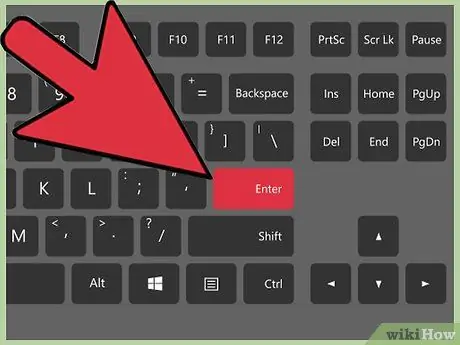
Քայլ 4. Փոփոխությունները կիրառելու համար սեղմեք Enter:
Եթե դուք գոհ եք փոփոխություններից, սեղմեք Enter կամ կրկնակի սեղմեք Free-Transform վանդակը ՝ ավարտելու համար:






